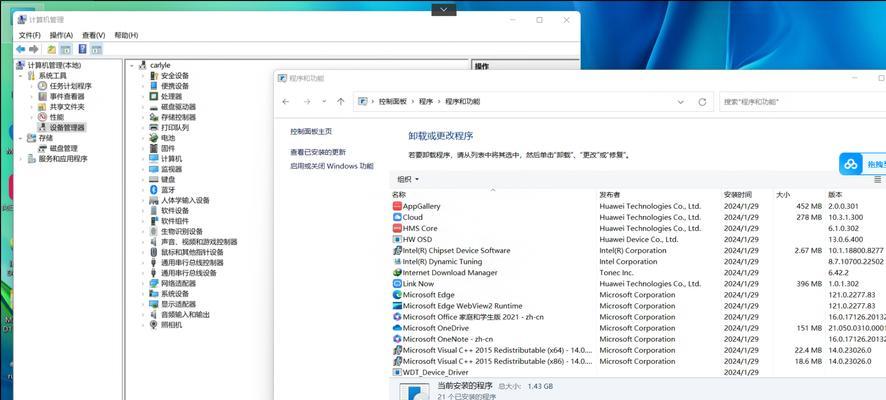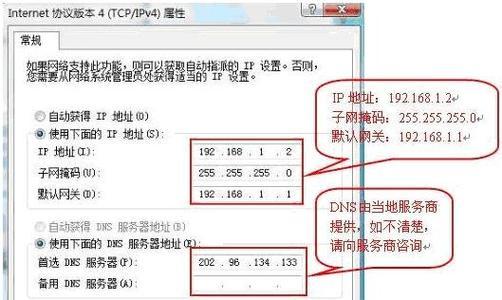在使用电脑过程中,我们可能会发现硬盘分区不够合理或者空间不足的问题,这时候就需要将硬盘中的分区进行合并。本文将介绍一种简单易懂的电脑硬盘分区合并方法,帮助读者解决这一问题。
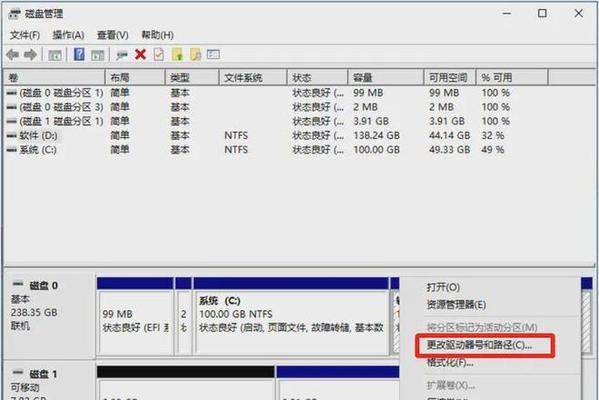
一、备份重要数据
在进行任何硬盘操作之前,我们都应该做好数据备份的准备工作,以防万一出现数据丢失或损坏的情况。
二、关闭所有运行的程序
在进行硬盘操作之前,我们需要先关闭所有运行的程序,确保硬盘处于闲置状态。

三、打开磁盘管理工具
点击"开始"菜单,在搜索框中输入“磁盘管理”,然后点击搜索结果中的“磁盘管理”选项。
四、选择需要合并的分区
在磁盘管理界面中,找到需要合并的分区,并右键点击该分区,在弹出的菜单中选择“删除卷”。
五、将空闲空间添加到目标分区
在磁盘管理界面中,右键点击目标分区,选择“扩展卷”。在弹出的向导中,选择要添加的空闲空间,并按照提示完成操作。

六、等待合并完成
合并分区的过程可能需要一段时间,取决于硬盘的大小和计算机的性能。请耐心等待操作完成。
七、检查合并结果
合并完成后,我们需要再次打开磁盘管理工具,确认分区已经成功合并,并且数据完整。
八、重新启动计算机
在完成硬盘分区合并后,建议重新启动计算机,以确保操作生效。
九、清理垃圾文件
合并分区后,我们可以通过清理垃圾文件来释放硬盘空间,提高计算机性能。
十、注意事项:避免误删分区
在删除分区的过程中,一定要仔细检查,避免误删了重要的分区或数据。
十一、注意事项:备份重要数据
在进行硬盘操作之前,务必备份重要的数据,以防万一出现数据丢失或损坏的情况。
十二、注意事项:合并前检查硬盘状态
在进行硬盘分区合并之前,建议先检查硬盘的健康状态,确保没有坏道或其他问题。
十三、注意事项:谨慎操作
在进行硬盘分区合并时,一定要谨慎操作,遵循软件的指引,以免造成不可逆的损失。
十四、注意事项:合并分区的限制
在进行硬盘分区合并时,需要注意一些限制,比如不能合并系统分区或已加密的分区。
十五、
通过本文的介绍,我们学习了一种简单易懂的电脑硬盘分区合并方法。在进行操作前,记得备份重要数据,谨慎操作,并注意避免误删分区或损坏数据的情况。合并硬盘分区后,我们可以清理垃圾文件来释放空间,提升计算机性能。